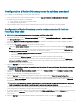Users Guide
11 Déconnectez-vous de CMC, puis reconnectez-vous pour achever la conguration d'Active Directory pour CMC.
12 Sélectionnez Châssis dans l'arborescence système et naviguez jusqu'à l'onglet Réseau. La page Conguration réseau s'ache.
13 Sous Paramètres réseau, si vous avez activé l'option Utiliser DHCP (pour l'adresse IP de l'interface réseau CMC), sélectionnez
Utiliser DHCP pour obtenir des adresses de serveur DNS.
Pour saisir manuellement l'adresse IP d'un serveur DNS, désélectionnez l'option Utiliser DHCP pour obtenir des adresses de
serveur DNS, puis entrez les adresses IP des serveurs DNS primaire et secondaire.
14 Cliquez sur Appliquer les changements.
La conguration du schéma standard d'Active Directory CMC est terminée.
Conguration d'Active Directory avec le schéma standard à l'aide de
l'interface RACADM
Depuis l'invite de commande RACADM, exécutez les commandes suivantes :
• Utilisation de la commande cong :
racadm config -g cfgActiveDirectory -o cfgADEnable 1
racadm config -g cfgActiveDirectory -o cfgADType 2
racadm config -g cfgStandardSchema -i <index> -o cfgSSADRoleGroupName <common name of the
role group>
racadm config -g cfgStandardSchema -i <index> -o cfgSSADRoleGroupDomain <fully qualified
domain name>
racadm config -g cfgStandardSchema -i <index> -o cfgSSADRoleGroupPrivilege <Bit Mask
Value for specific RoleGroup permissions>
racadm config -g cfgActiveDirectory -o cfgADDomainController1 <fully qualified domain
name or IP address of the domain controller>
racadm config -g cfgActiveDirectory -o cfgADDomainController2 <fully qualified domain
name or IP address of the domain controller>
racadm config -g cfgActiveDirectory -o cfgADDomainController3 <fully qualified domain
name or IP address of the domain controller>
REMARQUE
: Entrez le nom de domaine complet qualié du contrôleur de domaine et non pas celui du domaine. Par
exemple, entrez servername.dell.com et non pas dell.com.
REMARQUE :
Au moins une des trois adresses doit être dénie. Le contrôleur CMC tente de se connecter à chacune d'elles l'une après l'autre
jusqu'à ce qu'il puisse établir une connexion. Avec le schéma standard, il s'agit des adresses des contrôleurs de domaine où se
trouvent les comptes d'utilisateur et les groupes de rôles.
racadm config -g cfgActiveDirectory -o cfgADGlobalCatalog1 <fully qualified domain name
or IP address of the domain controller>
racadm config -g cfgActiveDirectory -o cfgADGlobalCatalog2 <fully qualified domain name
or IP address of the domain controller>
racadm config -g cfgActiveDirectory -o cfgADGlobalCatalog3 <fully qualified domain name
or IP address of the domain controller>
REMARQUE
: Le serveur de catalogue global est uniquement nécessaire pour le schéma standard lorsque les comptes
d'utilisateur et les groupes de rôles se trouvent dans des domaines diérents. S'il existe plusieurs domaines, seul le groupe
Universel peut être utilisé.
REMARQUE : Le nom de domaine complet qualié ou l'adresse IP que vous spéciez dans ce champ doit correspondre au
champ Objet ou Autre nom de l'objet de votre certicat de contrôleur de domaine si la validation de certicat est activée.
Pour désactiver la validation de certicat durant l'établissement de liaison SSL, entrez la commande RACADM suivante :
• Utilisation de la commande cong : racadm config -g cfgActiveDirectory -o cfgADCertValidationEnable 0
Dans ce cas, il n'est pas nécessaire de téléverser le certicat CA (Certicate Authority).
Pour désactiver la validation de certicat au cours de la négociation SSL (facultatif) :
146
Conguration des comptes et des privilèges des utilisateurs